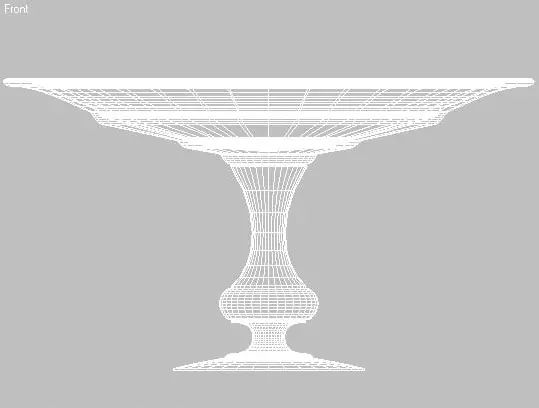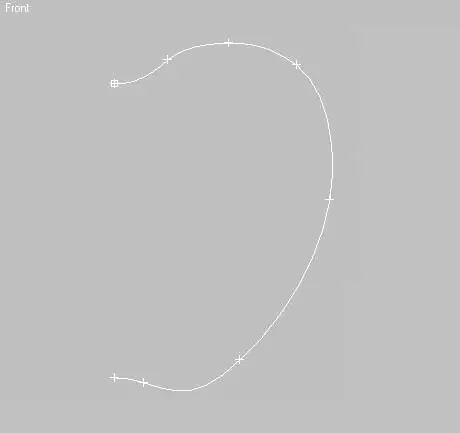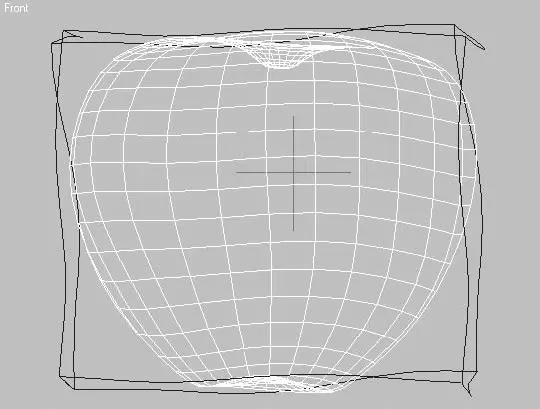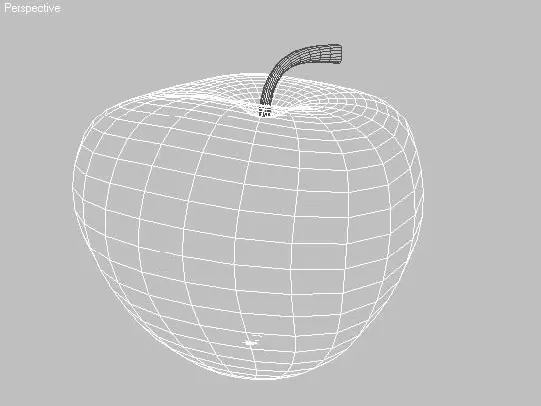2. Примените к построенному сплайну модификатор Lathe (Вращение), для чего выполните команду Modifiers ► Patch/Spline Editing ► Lathe (Модификаторы ► Редактирование патчей/сплайнов ► Вращение).
3. В области Align (Выравнивание) свитка Parameters (Параметры) щелкните на кнопке Min (Минимум), чтобы установить ось вращения по левой стороне объекта.
ПРИМЕЧАНИЕ
Вполне возможно, что вам понадобится выбрать другой тип выравнивания, все зависит от того, как построена кривая профиля.
4. Параметру Segments (Количество сегментов) свитка Parameters (Параметры) задайте значение от 30 до 40, чтобы избежать неровностей на краях построенного объекта.
5. При необходимости перейдите в стеке модификаторов на уровень редактирования кривой и, нажав кнопку Show end result on/off toggle (Показать конечный результат вкл/выкл), которая находится под стеком модификаторов, измените форму кривой так, чтобы получить приемлемый результат (рис. 9.3).
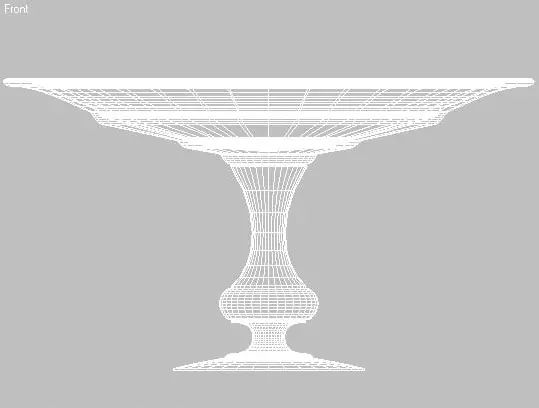
Рис. 9.3.Ваза, построенная при помощи модификатора Lathe (Вращение)
Ваза построена, пришло время наполнить ее фруктами.
Вспомните процесс моделирования яблока, рассмотренный во второй главе. В том случае мы строили параметрический объект Sphere (Сфера) и при помощи плавного выделения изменили положение выделенных вершин, чтобы получить форму яблока. После этого для придания модели большей реалистичности применили модификатор Noise (Шум).
Еще одним простым способом построения модели яблока может быть применение модификатора Lathe (Вращение), который мы только что использовали для создания вазы. Для построения модели яблока сделайте следующее.
1. В окне проекции Front (Спереди) постройте сплайн формы яблока уже известным вам способом (рис. 9.4).
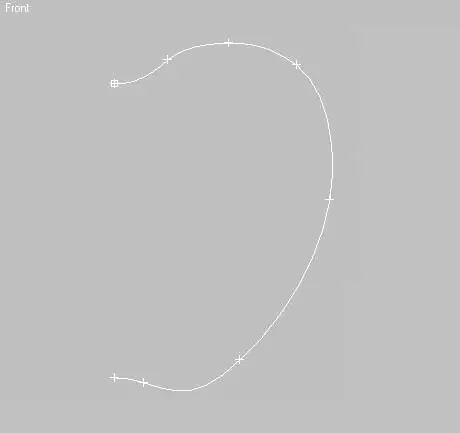
Рис. 9.4.Профиль для построения модели яблока
2. Примените к сплайну модификатор Lathe (Вращение). В свитке Parameters (Параметры) настроек модификатора задайте значения параметров, аналогичные тем, которые применялись для построения вазы.
3. При необходимости вернитесь на уровень редактирования вершин сплайна и уточните форму профиля.
4. Примените к объекту модификатор Noise (Шум) для создания неровностей на поверхности модели, для чего из списка модификаторов вкладки Modify (Изменение) командной панели выберите строку Noise (Шум).
5. В свитке Parameters (Параметры) настроек модификатора Noise (Шум) задайте параметру Scale (Масштаб) значение, равное 100, а параметрам X, Y и Z области Strength (Численность) – 175, 140 и 135 соответственно (рис. 9.5).
Осталось добавить яблоку небольшой хвостик.
1. Создайте объект Cylinder (Цилиндр), для чего выполните команду Create ► Standard Primitives ► Cylinder (Создание ► Простые примитивы ► Цилиндр) и в окне проекции Top (Сверху) постройте цилиндр в месте крепления хвостика к яблоку.
2. В окне проекции Front (Спереди) при помощи инструмента Select and Move (Выделить и переместить) переместите построенный объект в вертикальной плоскости так, чтобы он занял свое место в углублении яблока.
3. При необходимости уточните значения радиуса и высоты цилиндра в свитке Parameters (Параметры). Они должны иметь пропорции, соответствующие размеру яблока.
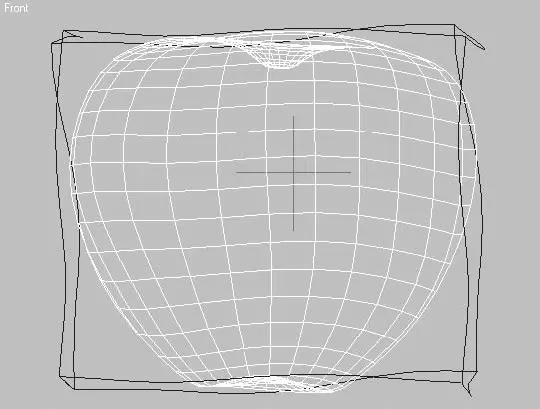
Рис. 9.5.Модель яблока после применения модификатора Noise (Шум)
4. В свитке Parameters (Параметры) настроек цилиндра задайте параметру Height Segments (Количество cегментов по высоте) значение, равное 10. Это позволит в дальнейшем получить равномерный изгиб объекта.
5. Примените к построенному цилиндру модификатор Taper (Заострение).
6. Закончите построение хвостика применением модификатора Bend (Изгиб) (рис. 9.6).
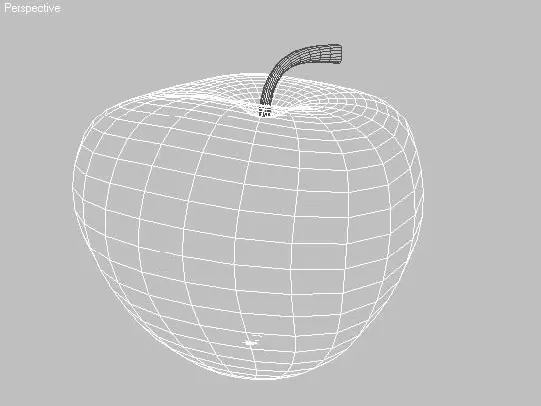
Рис. 9.6.Модель яблока с хвостиком
Таким образом, мы построили модель яблока. Однако для создания натюрморта одной модели будет мало. При помощи модификатора FFD Box (Произвольно деформируемый контейнер (прямоугольный)) можно легко это исправить, создав яблоко другой формы.
1. Скопируйте модель яблока вместе с хвостиком, для чего выделите оба объекта и, удерживая нажатой клавишу Shift, в окне проекции Top (Сверху) переместите объекты в сторону. В появившемся окне Clone Options (Параметры клонирования) укажите Copy (Копия).
Читать дальше
Конец ознакомительного отрывка
Купить книгу